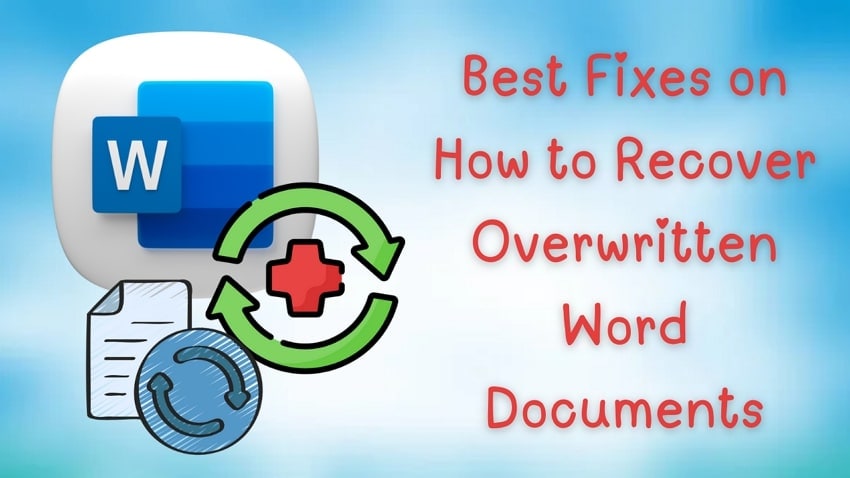Un archivo sobrescrito es aquel que se guarda con contenido nuevo, reemplazando la versión anterior. Esto suele ocurrir cuando se edita un documento sin crear una copia de seguridad, lo que conlleva la pérdida de datos esenciales. Es una situación frecuente, sobre todo en entornos laborales o educativos donde se actualizan documentos a menudo.
Poder recuperar Word sobrescrito es clave para evitar la pérdida de información valiosa y mantener la productividad. Aquí te explicamos métodos efectivos para recuperar archivo sobrescrito Word y restaurar tus datos sin complicaciones.
Prueba Recoverit para Recuperar Archivos de Word

En este artículo se presenta
Parte 1. Posibles Soluciones para Recuperar Documentos de Word Sobrescritos
Puede parecer difícil, pero hay varios métodos que pueden ayudar a restaurar el contenido perdido cuando los archivos se sobrescriben. A continuación te indicamos algunas soluciones eficaces para recuperar tus archivos originales:
Solución 1. Intenta acceder a la ubicación de Autoguardado y Autorecuperación
Una de las formas más sencillas de recuperar documentos de Word sobrescritos es utilizar las funciones Autoguardar y AutoRecuperar integradas en Word. Estas funciones guardan automáticamente la versión temporal de los archivos a intervalos regulares. Esto permite restaurar un estado anterior cuando el archivo se sobrescribió accidentalmente.
Instrucciones. Accede a Microsoft Word en tu Escritorio y pulsa la pestaña "Archivo" de la barra de navegación superior. Navega hasta la sección "Información" desde la barra lateral del lado izquierdo y muévete hasta "Administrar Documento". Haz clic en el "botón con la flecha hacia abajo" para elegir el botón "Recuperar Documentos no Guardados". Navega por los archivos recuperados disponibles y ábrelos para revisar y restaurar el contenido.
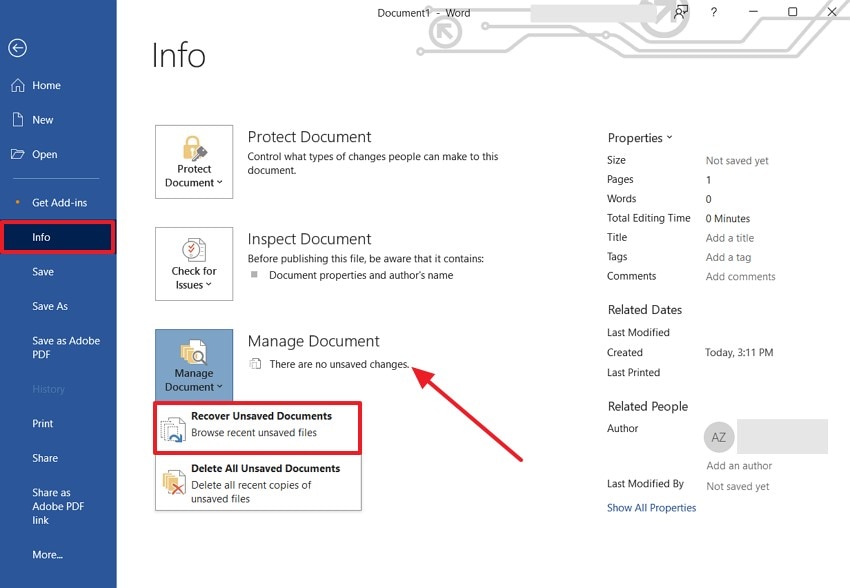
Solución 2. Usa la opción de versiones anteriores para obtener archivos
Alternativamente, puedes utilizar la otra función incorporada de Versiones anteriores en Windows para restaurar las versiones anteriores de un archivo. Sólo es beneficioso cuando el archivo Word que se sobrescribió se guardó previamente en distintas fases. Con la ayuda de los pasos a continuación te guiará para recuperar archivos de Word sobrescritos.
Instrucciones. Para ello, ve hasta la ubicación del archivo de Word sobrescrito en el Explorador de archivos y haz clic con el botón derecho en el archivo. A continuación, en el menú desplegable, elige la opción "Restaurar Versiones Anteriores" para recuperar el archivo que se sobrescribió.
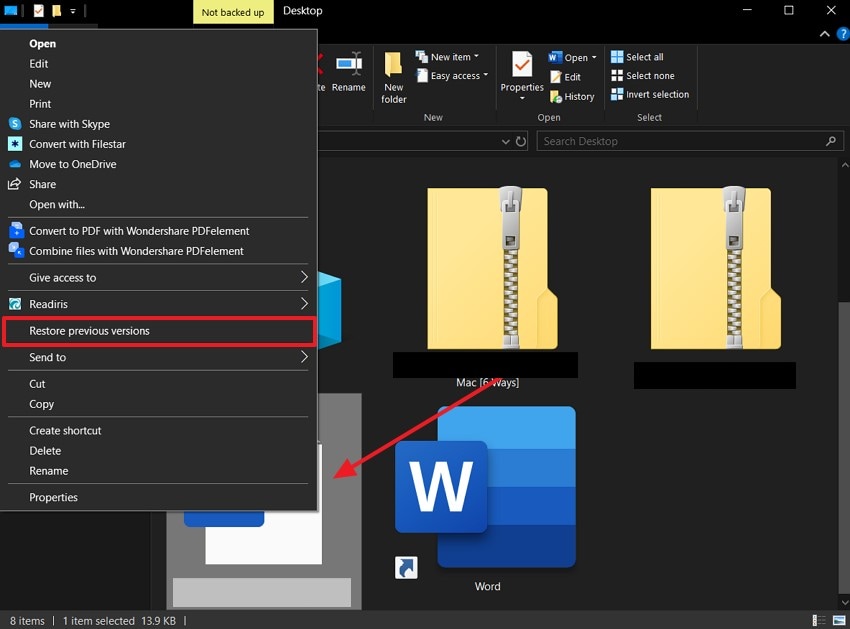
Solución 3. Historial de Archivos en el Panel de Control
Si el Historial de archivos está activado, Windows guarda automáticamente copias de los archivos, lo que permite a los usuarios restaurar versiones anteriores de documentos sobrescritos. Este método es muy eficaz para recuperar datos perdidos, especialmente cuando se trabaja con documentos importantes que sufren cambios frecuentes. Repasa la siguiente guía para aprender la mejor forma de recuperar el documento de Word sobrescrito.
Paso 1. Accede al "Panel de Control" de tu Windows, abre la pestaña "Sistema y Seguridad" y ve al siguiente paso.
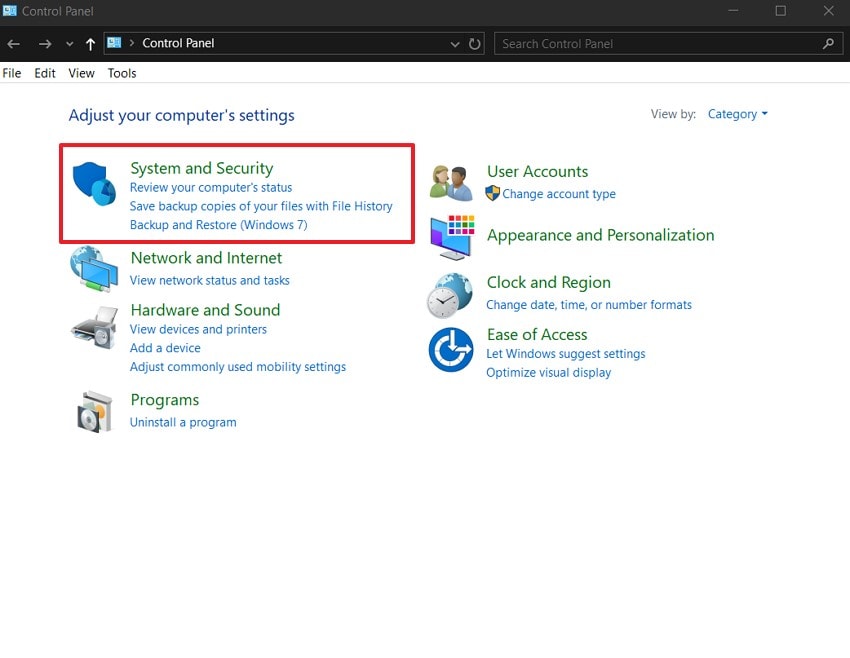
Paso 2. En "Copia de Seguridad o Restaurar tus Archivos", busca y pulsa el botón "Restaurar mis Archivos" para restaurar cualquiera de los archivos sobrescritos accidentalmente.
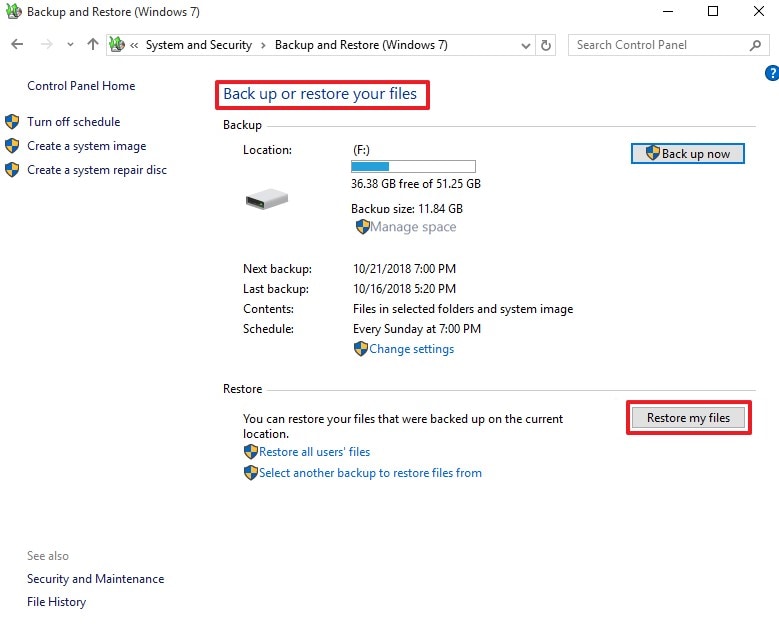
Solución 4. Busca otras Copias de Seguridad en Otros Lugares
Las copias de seguridad pueden existir en lugares inesperados como los sistemas de almacenamiento en la nube OneDrive,Google Drive, y Dropbox. Revisar estas fuentes puede ayudar a recuperar un documento de Word sobrescrito sin depender de herramientas de recuperación. Los usuarios deben buscar versiones anteriores en el almacenamiento en la nube, archivos adjuntos de correo electrónico, dispositivos USB o servidores del lugar de trabajo. Guardar regularmente copias de seguridad en varias ubicaciones minimiza la pérdida de datos y garantiza una rápida recuperación cuando los archivos se sobrescriben por error.
Veamos cómo encontrar archivos reemplazados en un Mac y devolverlos a donde pertenecen.

Parte 2. ¿Archivo de Word Dañado? Solucionarlo al Instante con la Mejor Solución
Después de que recuperes un documento de Word sobrescrito, si tu archivo se corrompe, puedes considerar varias soluciones. Entre todas las opciones disponibles, Repairit se erige como la mejor elección, ya que permite solucionar documentos sin modificar el archivo original. Esta herramienta repara las imágenes del archivo, las fuentes e incluso los hipervínculos del documento sin ningún esfuerzo.
Repairit es compatible con MS Word, 2019, 2013, 2007 y versiones anteriores, por lo que podrás reparar tu archivo aunque sea antiguo. Después de reparar el archivo, puedes previsualizar los resultados y confirmar si el archivo está solucionado. Además de tu versión de Escritorio, puedes reparar archivos en línea sin necesidad de descargar la herramienta. Además, extrae y restaura los datos del archivo ZIP en su estado original.
Características Principales
- Archivos Ilegibles: Aparte de los archivos dañados, esta herramienta soluciona los documentos ilegibles que han perdido sus datos.
- Soporte de Múltiples Formatos: Además de documentos de Word, puedes reparar PDF, PPT, y muchos más, ya que soporta múltiples formatos.
- Tamaño de los Archivos: No hay límite para el tamaño de los archivos, y los usuarios pueden subir documentos de gran tamaño sin ninguna limitación y garantizar un proceso sin problemas.
Directrices detalladas para Solucionar un Documento de Word Corrupto con Wondershare Repairit
Una vez que recuperes un documento de Word sobrescrito y se corrompe, puedes solucionarlo utilizando Repairit:
Paso 1. Descarga la Herramienta y Selecciona Más Tipos de Reparación
Abre Repairit y, desde su interfaz principal, selecciona la sección "Más Tipos de Reparación" y pulsa la sección "Reparación de Archivos" para iniciar el proceso de reparación.
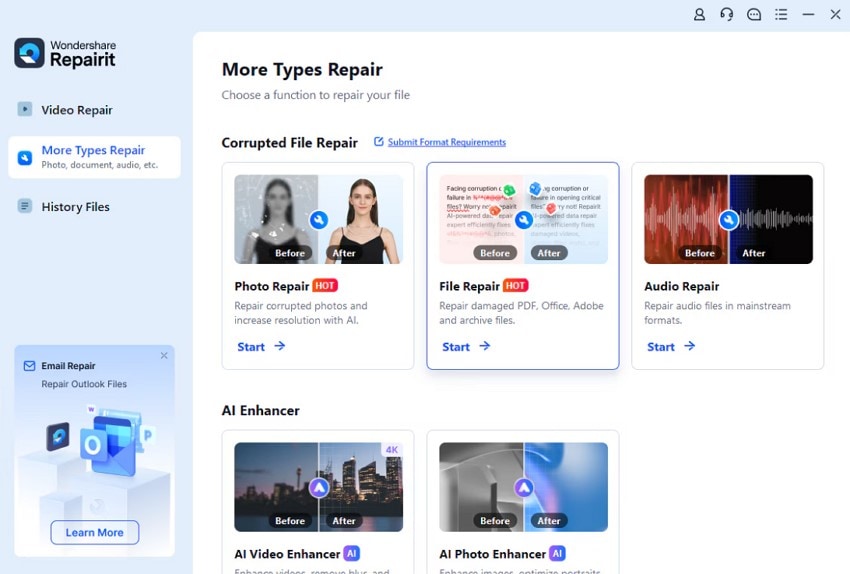
Paso 2. Cargar el Archivo de Word Dañado
En la siguiente pantalla, haz clic en el botón "Añadir" para importar el documento de Word dañado que deseas solucionar.
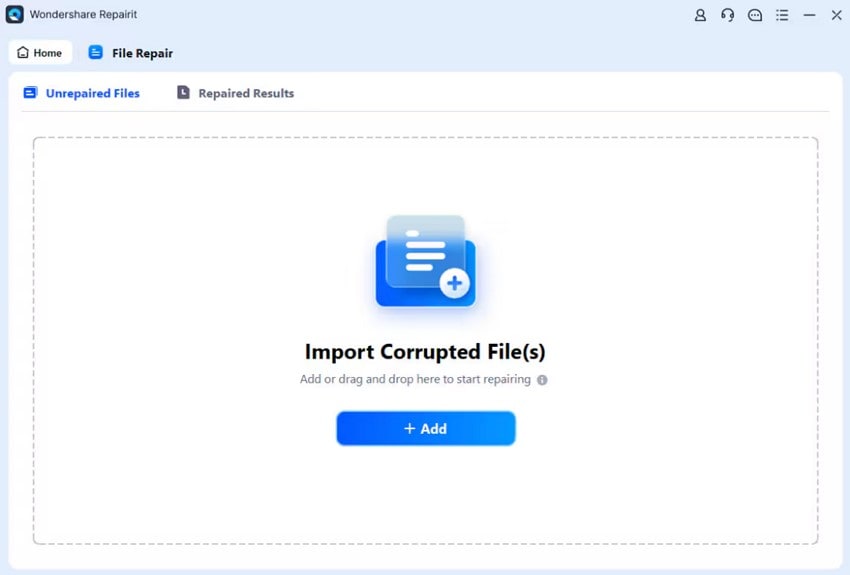
Paso 3. Repara tu Documento Dañado y Sobrescrito
Después, tu archivo aparecerá en la sección "Archivo Reparado" y podrás revisar sus detalles. Cuando termines de confirmar, pulsa el botón "Reparar" en la esquina inferior derecha de la pantalla.
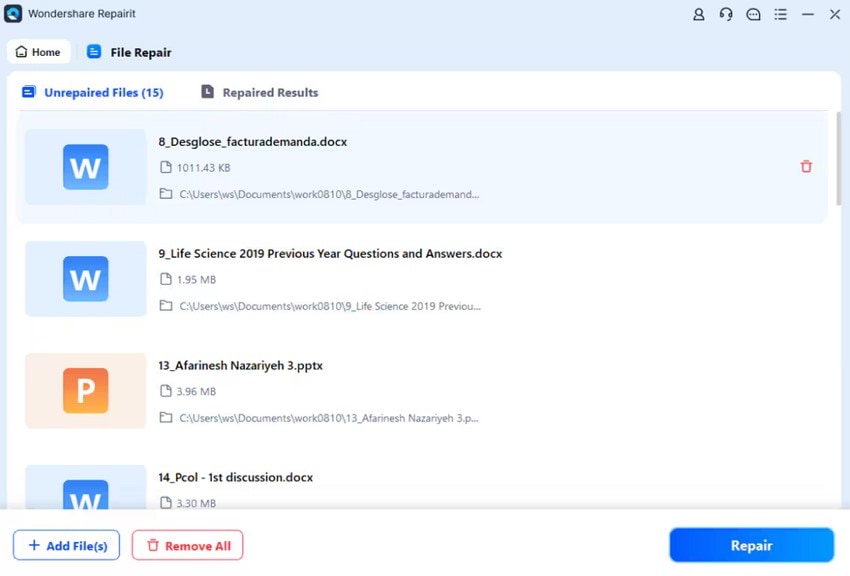
Paso 4. Previsualizar y Guardar el Archivo Final Reparado
Una vez finalizado el proceso de reparación del archivo, pulsa el botón "Guardar Todo" y aparecerá un menú emergente. A continuación, pulsa de nuevo el botón "Guardar" para descargar el archivo reparado en tu dispositivo.
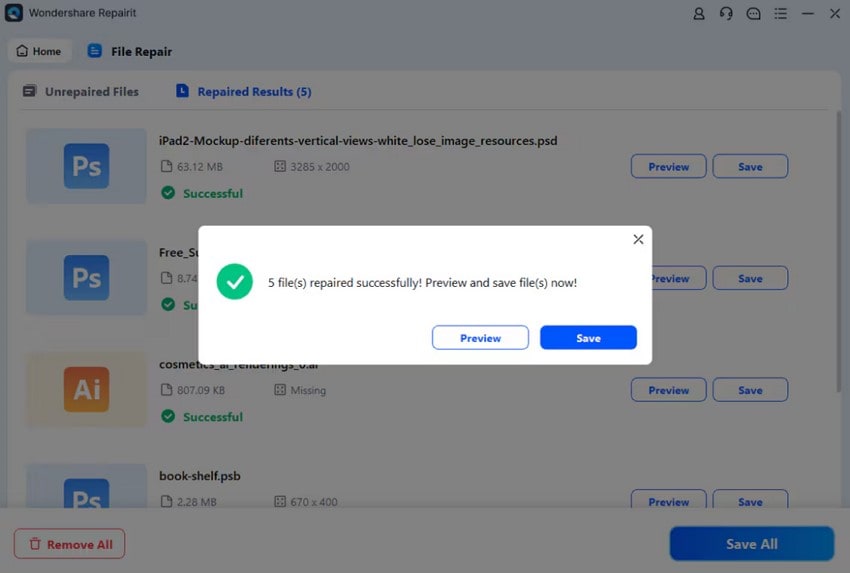
Las posibles soluciones de reparación de archivos corruptos de Microsoft Word en línea gratis.
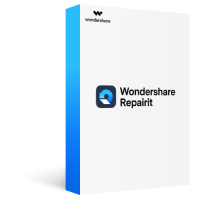
Parte 3. ¿No Encuentras tu Archivo de Word? Prueba una Solución Directa
Si bien recuperar documentos de Word sobrescritos, si sospechas que tu archivo se ha perdido, considera usar Wondershare Recoverit. Esta plataforma está diseñada para abordar las funciones de restauración de más de 1000 tipos de archivo. Es capaz de recuperar archivos de más de 2000 dispositivos de almacenamiento, incluidas tarjetas de memoria y discos duros. No sólo esto, sino que también puedes restaurar documentos de Office eliminados permanentemente en unos pocos segundos.
Su muy alta tasa de éxito en la recuperación garantiza que puede rescatar datos importantes de sistemas Windows o Mac averiados. La plataforma permite a los usuarios elegir la ubicación en la que perdieron el archivo e inicia el escaneado automático al instante. Durante el escaneado, puedes localizar los archivos y pausar el proceso cuando te convenga. Además, permite previsualizar los archivos recuperados para garantizar su recuperación antes de descargarlos de nuevo al dispositivo.
Otras Características Principales
- Recuperar Fotos: Este software destaca en la restauración de fotos borradas o perdidas de cámaras o unidades USB, manteniendo su calidad.
- Procesamiento por Lotes: La plataforma ayuda a los usuarios a recuperar varios archivos a la vez sin pérdida de formato ni de datos.
- Recuperar Archivos de Excel: Para restaurar archivos de Excel no guardados o eliminados, puedes utilizar esta herramienta de recuperación de Excel y hacer frente a todos los problemas de pérdida de archivos.
Tutorial spara Recuperar Archivos Perdidos con Recoverit
A continuación se ofrece la guía paso a paso para restaurar documentos de Word sobrescritos en caso de borrado accidental:
Paso 1. elige la ubicación y comienza a escanear
Inicia primero el programa y, desde la interfaz predeterminada, Accede a "Discos Duros y Ubicaciones". Ahora, selecciona un disco duro en la pestaña "Unidad de Disco Duro" o Escritorio en la sección "Acceso Rápido".
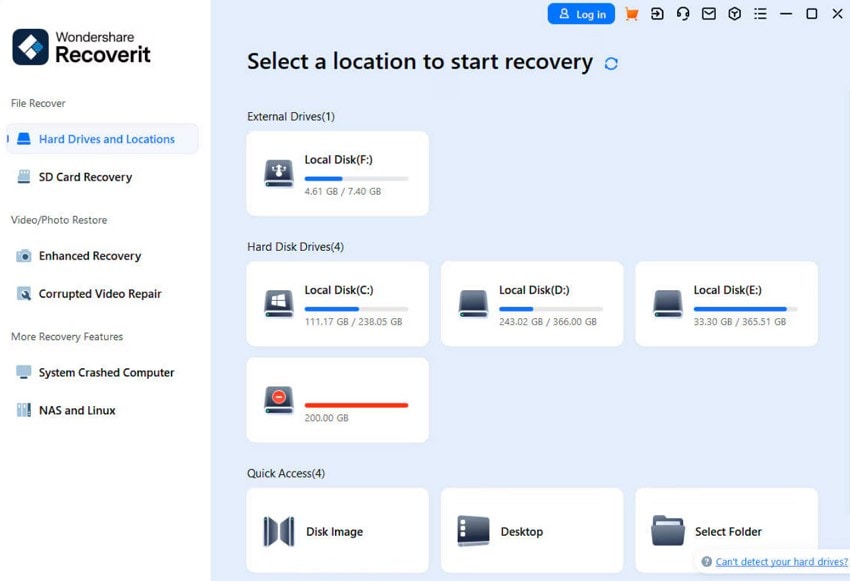
Paso 2. Iniciar la Exploración en Ubicación
La plataforma iniciará el proceso de escaneado con resultados de escaneado en tiempo real en la interfaz. Después, pulsa el botón "Recuperar" para iniciar el proceso y revisar los resultados en cualquier momento.
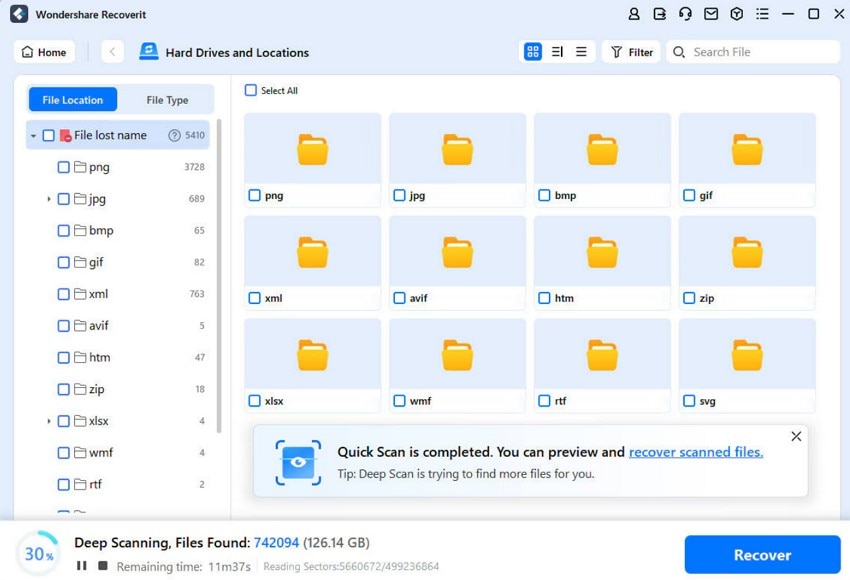
Paso 3. Previsualiza los Archivos y Recupéralos
Ahora, haz clic en el botón "Vista Previa" para analizar los datos del archivo y vaya al botón "Recuperar" para completar las tareas.
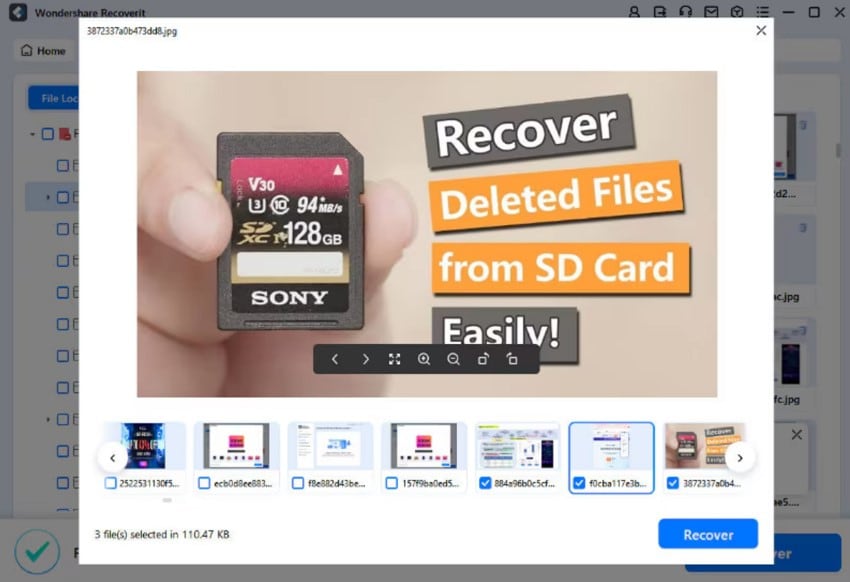
Conclusión
En conclusión, este artículo ha analizado las principales soluciones que se pueden aplicar a los documentos de Word sobrescritos. Siguiendo la guía, tu puedes aprender cómo recuperar documentos de Word sobrescritos y simplemente restaurar los datos que podrías haber perdido. También hemos analizado Cómo Solucionar archivos de Word dañados o corruptos. En comparación, Recoverit puede ayudarte a restaurar cualquier archivo de Word perdido o borrado accidentalmente.
Preguntas Frecuentes
-
1. ¿Es posible recuperar los datos sobrescritos de un disco duro externo?
Es posible restaurar los datos de discos duros externos, pero depende mucho de si el archivo tiene sus versiones anteriores guardadas o no. Un software de recuperación de datos como Recoverit puede ayudar a recuperar fragmentos del archivo sobrescrito si no se ha sobrescrito completamente varias veces. -
2. ¿Qué ocurre cuando se sobrescribe un archivo existente?
Sobrescribir un archivo existente sustituye la versión anterior por una nueva y hace que los usuarios no puedan acceder a la anterior. Esto puede evitarse utilizando nombres de imagen diferentes y optando por las herramientas integradas de su dispositivo Windows para recuperar los datos perdidos. -
3. ¿Qué significa sobrescribir archivos sueltos?
Los archivos sueltos sobrescritos hacen referencia a archivos individuales que han sido sustituidos o alterados sin formar parte de un sistema de copias de seguridad estructurado. Una vez sobrescritos, estos archivos suelen ser difíciles de recuperar a menos que se disponga de una copia de seguridad o de una herramienta de recuperación especializada.